Сегодня мы с Вами поговорим о том, зачем нужно расширение для Одноклассников и какие можно установить для удобной работы с ОК.
В ОК реализовано множество интереснейших разделов, таких как «Музыка», «Видео», «Сообщения», пользующихся популярностью у пользователей.
Однако, за некоторые их дополнительные функции придётся платить. Они платные. К примеру, для того чтобы скачать музыкальную композицию, необходимо предварительно купить её.
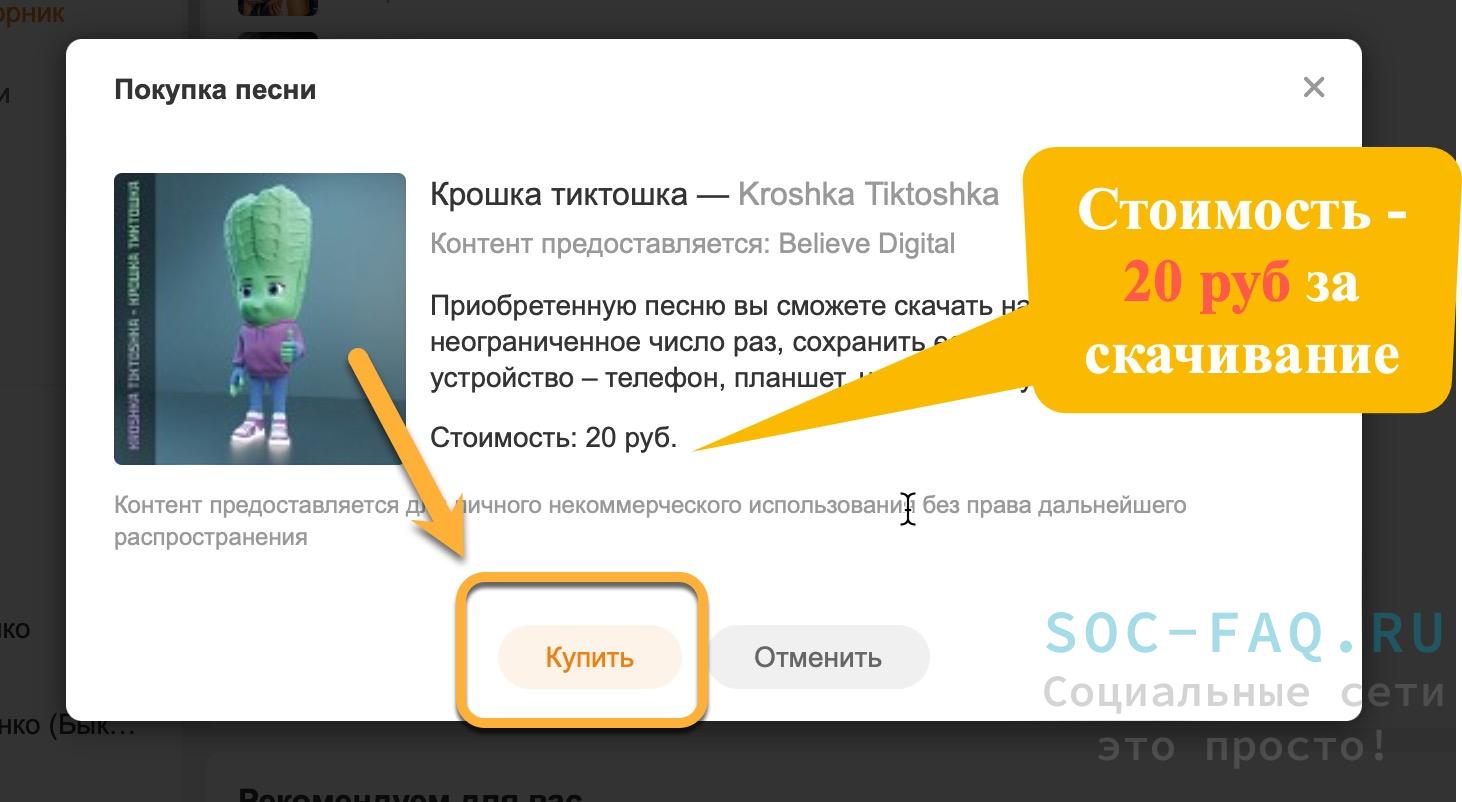
Не каждый человек согласен платить за это деньги. Однако, не все знают, что благодаря бесплатному расширению для Одноклассников некоторые платные функции соцсети можно получить бесплатно.
- Что такое расширение для ОК?
- Зачем нужно расширение OkTools
- Как и где скачать?
- Как скачать музыку и видео с помощью OkTools?
- Скачать музыку через расширение
- Как скачать видео с помощью расширения OkTools для ОК
- Как воспользоваться дополнительными возможностями OkTools?
- Видео гид. Расширения для Одноклассников. Для бесплатно скачать видео или музыку с ОК
Что такое расширение для ОК?
Встроенные в браузер мини-программы, которые позволяют воспользоваться некоторыми платными функциями соцсети, называют расширениями для Одноклассников.
Скачать их можно бесплатно. Некоторые дают возможность скачивать музыку, другие – предоставляют бесплатную галерею поздравлений; третьи – позволяют получить бесплатные стикеры.
Рассмотрим возможности, которые они дарят, на примере OkTools, являющимся одним из самых популярных расширений для Одноклассников, в котором собрано сразу несколько функций.
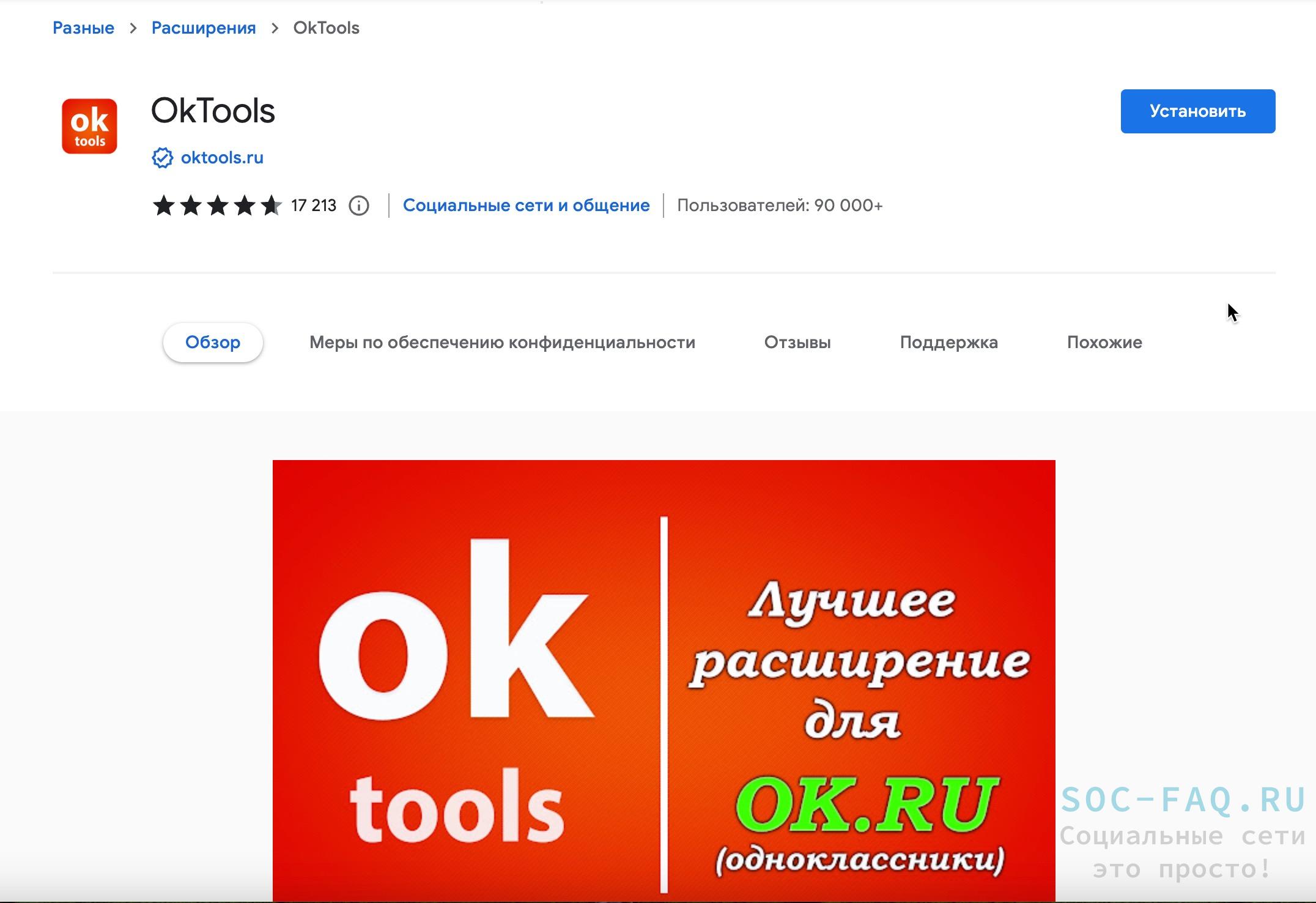
Зачем нужно расширение OkTools
Самыми популярными разделами ОК являются «Музыка» и «Видео». К сожалению, скачать из этих разделов просто так ничего нельзя. К примеру, чтобы получить доступ к скачиванию музыки, необходимо заплатить за подписку на «Музыка без ограничений», а видео в ОК невозможно скачать по умолчанию.
Благодаря расширению OkTools доступ к скачиванию музыки и видео может быть получен бесплатно. Кроме того, в приложении доступны бесплатные открытки (см. как отправить открытку в Одноклассниках), которые можно отправить своим друзьям, темы для украшения своей страницы, каталог текстовых поздравлений.
Как и где скачать?
Скачать это расширение для Одноклассников можно, перейдя по ссылке.
После установки, кнопка этого расширения появится в верхнем меню сайта ОК между символами «Видео» и «Музыка». Также, OkTools можно скачать и для мобильного телефона через Google Play.
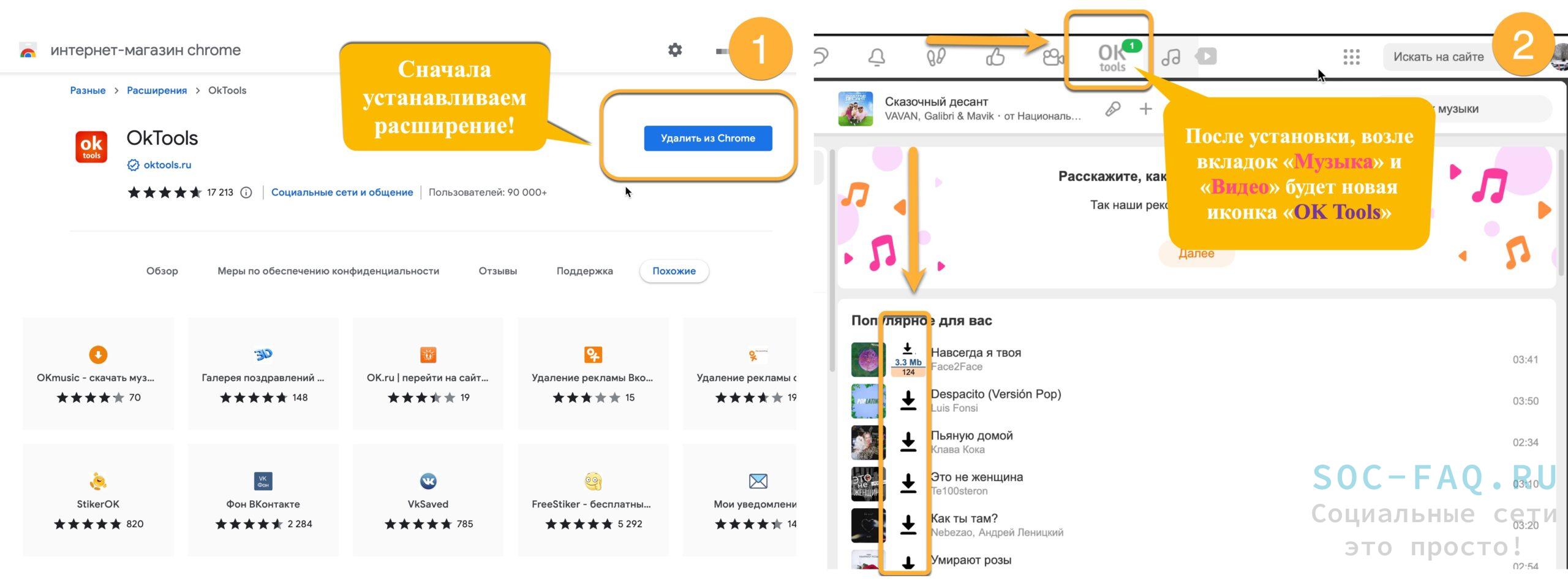
Рассмотрим подробнее, как пользоваться функциями этого приложения.
Как скачать музыку и видео с помощью OkTools?
Скачать музыку через расширение
Выполняем пошагово:
- открываем страницу своего профиля в ОК;
- в верхнем меню нажимаем на иконку "Музыка";
- в разделе выбираем понравившуюся музыкальную композицию;
- нажимаем на стрелку, повёрнутую вниз слева от названия песни.
Музыкальный трек скачается на компьютер в папку «Загрузки», в которой будет создана дополнительная папка «Музыка».
Рекомендуем ознакомиться "Как добавить свою музыку в Одноклассники?".
Как скачать видео с помощью расширения OkTools для ОК
Рассмотрим подробнее, каким образом можно скачать видео в ОК на примере скачивания фильма.
Выполняем пошагово:
- открываем аккаунт в Одноклассниках;
- нажимаем в верхнем меню на знак в виде видеокамеры;
- в новом окне выбираем «Каталог»;
- в открывшемся меню кликаем по «Фильмы»;
- в новом окне выбираем понравившийся фильм и нажимаем на него;
- откроется страница сайта для просмотра видео;
- повторно нажимаем на фильм;
- откроется видеоплейер, в котором слева от кнопки комментариев находится кнопка «Скачать»;
- наводим курсор мыши и в сплывающем меню и выбираем, в каком разрешении планируется скачивание фильма;
- начнётся загрузка видео на ПК.
Видеофайл скачается на компьютер в папку «Загрузки», в которой будет создана дополнительная папка «Видео».
Как воспользоваться дополнительными возможностями OkTools?
Рассмотрим, каким образом можно применить дополнительные функции приложения для Одноклассников на примере отправки открытки другу.
Выполняем пошагово:
- заходим на свою страницу в ОК;
- нажимаем в меню вверху на кнопку «OkTools»;
- в сплывающем меню находим вкладку «Открытки»;
- откроется новое меню с каталогом открыток, которые можно отправить бесплатно;
- выбираем понравившуюся открытку и нажимаем на неё;
- справа от подарка нажимаем на зелёную кнопку «Оправить»;
- в открывшемся списке друзей находим друга и нажимаем на его аватар;
- кликаем по кнопке «Отправить выбранным пользователям», которая находится вверху окна;
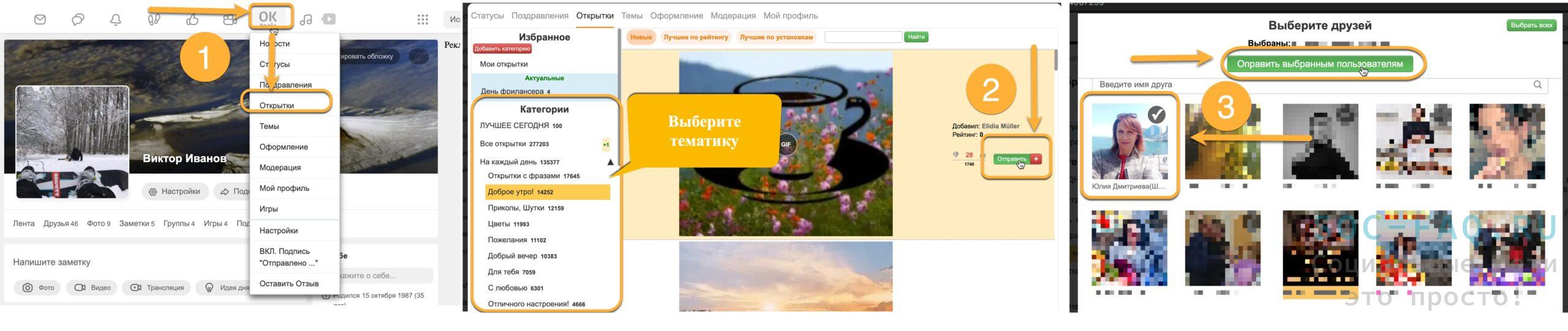
- открытка будет отправлена другу.




